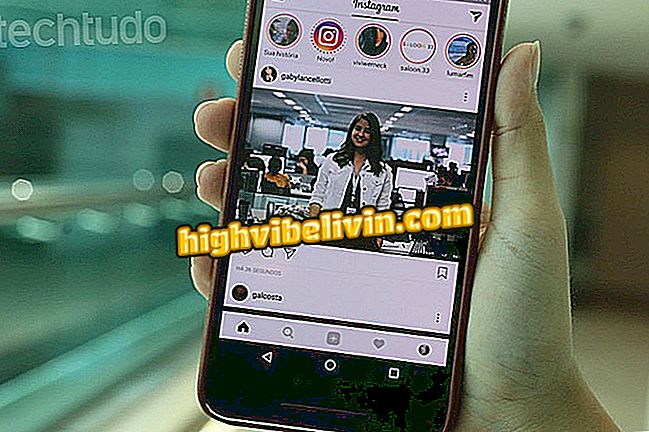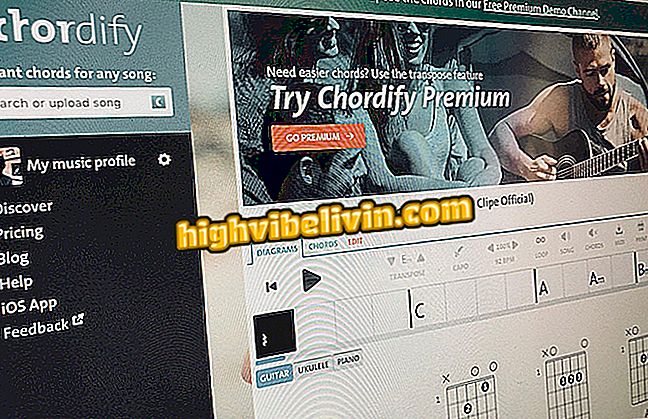Dowiedz się, jak skonfigurować Bluetooth w systemie Linux
Prawidłowo skonfigurowany moduł Bluetooth w urządzeniu umożliwia korzystanie z myszy, klawiatury, zestawu słuchawkowego lub innego zgodnego akcesorium. Niestety, w Linuksie Bluetooth nie zawsze jest gotowy do użycia.
Jak zmienić notebook Linuksa w router i udostępnić Wi-Fi
Zwykle po zainstalowaniu niektórych pakietów i wprowadzeniu poprawek wszystko będzie działać idealnie. Tak więc, jeśli masz problemy z podłączeniem urządzeń Bluetooth do systemu Linux, pomaga to rozwiązać. Sprawdź nasz samouczek.

Dowiedz się, jak włączyć Bluetooth w systemie Linux
Instalowanie wymaganych pakietów
Zanim zaczniesz korzystać z Linux Bluetooth, musisz zainstalować niezbędne pakiety na swoim komputerze. Oto jak to zrobić:
Krok 1. Zainstaluj bluetę bluez-tools rfkill bluetooth przy użyciu menedżera pakietów twojego systemu Linux. Jeśli korzystasz z Ubuntu lub opartej na nim dystrybucji, otwórz terminal i uruchom poniższe polecenie;
sudo apt-get zainstaluj bluetooth bluez bluez-tools rfkill -y

Instalowanie aplikacji wymaganych do działania Bluetooth
Krok 2. Następnie upewnij się, że twoje urządzenie Bluetooth nie jest zablokowane. Możesz to sprawdzić za pomocą narzędzia rfkill, jak pokazano poniżej;
Lista sudo rfkill

Sprawdzanie, czy twoje urządzenie Bluetooth nie jest zablokowane
Krok 3. Jeśli twoje urządzenie Bluetooth jest zablokowane z jakiegokolwiek powodu, możesz je odblokować za pomocą tego samego polecenia rfkill, jak pokazano poniżej;
sudo rfkill odblokuj bluetooth

Odblokowywanie urządzeń Bluetooth
Krok 4. Na koniec sprawdź, czy usługa Bluetooth jest aktywna, uruchamiając następujące polecenie.
sudo service start bluetooth
Wyszukiwanie urządzeń Bluetooth
Krok 1. Przed rozpoczęciem skanowania urządzeń zainstaluj pakiet blueman i uruchom go. Aby to zrobić, użyj menedżera pakietów systemu Linux, a jeśli jesteś w Ubuntu lub dystrybucji opartej na systemie Ubuntu, otwórz terminal i uruchom poniższą komendę;
sudo apt-get install blueman -y && blueman-manager

Instalowanie i uruchamianie Bluemana w celu korzystania z Bluetooth
Krok 2. Domyślnie twoje urządzenie Bluetooth jest ukryte. Musisz go pokazać, aby mógł zostać wykryty przez inne urządzenia. Aby to zrobić, na ekranie Menedżera Bluetooth kliknij menu "Adapter", a następnie opcję "Preferencje";

Dostęp do ustawień Bluetooth Manager
Krok 3. W oknie "Bluetooth Adapters" zmień ustawienie widoczności na "Zawsze widoczne" lub "Tymczasowo widoczne" w zależności od potrzeb. Jeśli chcesz, możesz również zdefiniować nazwę urządzenia Bluetooth. Ta nazwa pojawia się w przypadku innych urządzeń Bluetooth.

Udostępnianie komputera innym urządzeniom Bluetooth
Krok 4. Następnie rozpocznij skanowanie urządzeń Bluetooth, klikając "Szukaj" i odczekaj kilka minut, aż wyszukiwanie zostanie zakończone. Wszystkie widoczne i możliwe do wykrycia urządzenia Bluetooth są wymienione w Menedżerze Bluetooth.

Wyszukiwanie urządzeń Bluetooth
Parowanie i łączenie z urządzeniami Bluetooth
Teraz możesz bez problemu łączyć się i łączyć z urządzeniami Bluetooth. Oto przykład połączenia z urządzeniem z systemem Android:
Krok 1 . Na ekranie Menedżera Bluetooth kliknij prawym przyciskiem myszy nazwę urządzenia. W menu, które się pojawi, kliknij opcję "Para". Spowoduje to zainicjowanie żądania parowania między komputerem a innym urządzeniem;

Rozpoczynanie parowania
Krok 2. Następnie wprowadź kod PIN w oknie dialogowym i kliknij OK. Należy podać czterocyfrowy numer;

Wprowadzanie kodu PIN w celu uwierzytelnienia parowania na komputerze
Krok 3. Na koniec przejdź do urządzenia z Androidem i wprowadź ten sam PIN, aby potwierdzić parowanie.

Wprowadzanie kodu PIN w celu uwierzytelnienia parowania na smartfonie
Jeśli wszystko pójdzie dobrze, urządzenia zostaną sparowane i na wejściu urządzenia pojawi się nowa ikona kłódki. Na Twoim urządzeniu z Androidem twój laptop powinien również pojawić się w sekcji "Powiązane urządzenia".
Wysyłanie i odbieranie plików
Aby wysłać pliki z komputera do smartfonu, wykonaj następujące czynności:
Krok 1. Otwórz Menedżera Bluetooth (blueman-manager) i kliknij prawym przyciskiem myszy urządzenie, do którego chcesz wysłać pliki. W menu, które zostanie wyświetlone, kliknij "Wyślij plik ...";

Inicjowanie wysyłania pliku przez Bluetooth
Krok 2. Na wyświetlonym ekranie przejdź do folderu i wybierz plik, który chcesz wysłać. Na koniec kliknij przycisk "OK". W smartfonie zobaczysz powiadomienie z prośbą o potwierdzenie, że chcesz odebrać plik. Potwierdź i czekaj;

Wybór pliku do wysłania
Jeśli chcesz, możesz również odbierać pliki ze smartfonu w podobny sposób.
Tam! Teraz, gdy wszystko jest zainstalowane i skonfigurowane, możesz używać Linuksa Bluetooth do obsługi urządzeń zewnętrznych, nie martwiąc się o inne szczegóły tej technologii.
Czy korzystasz z Linuksa? Porozmawiaj o swoich wskazówkach i pytaniach na forum